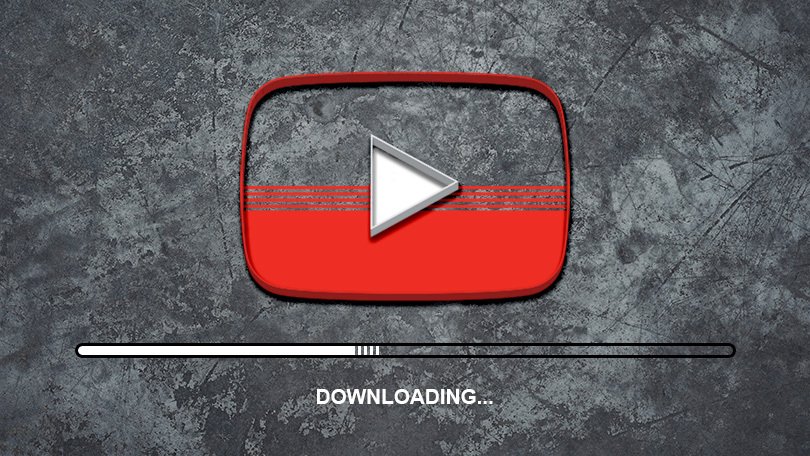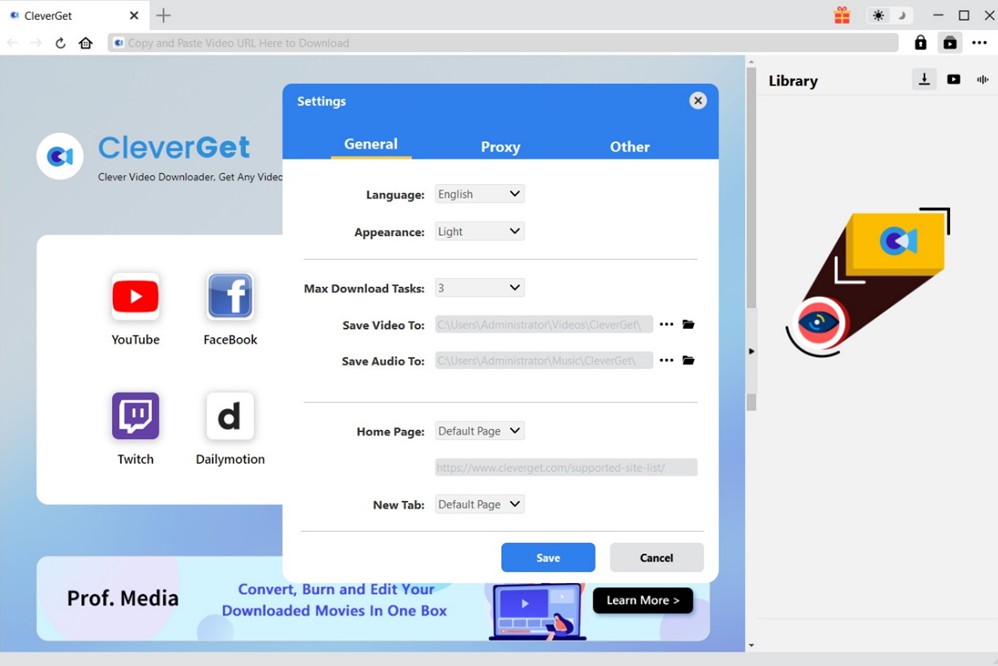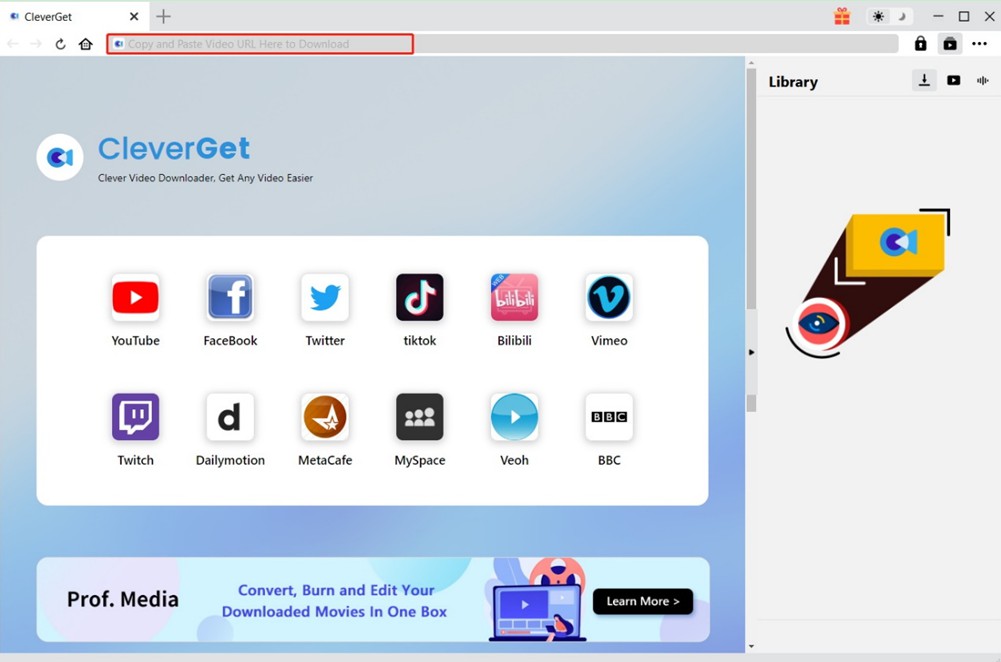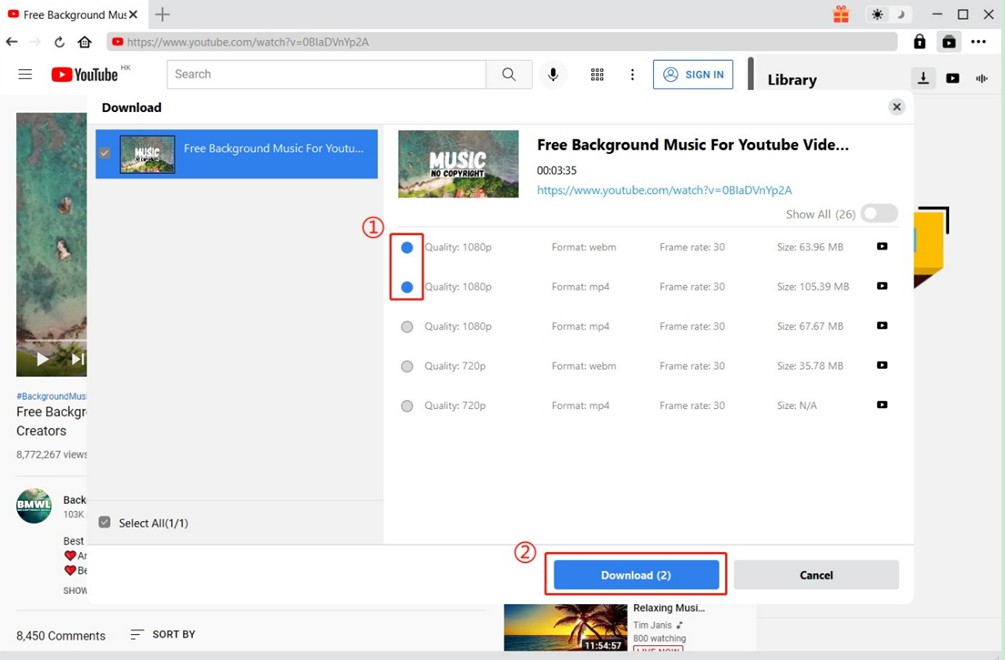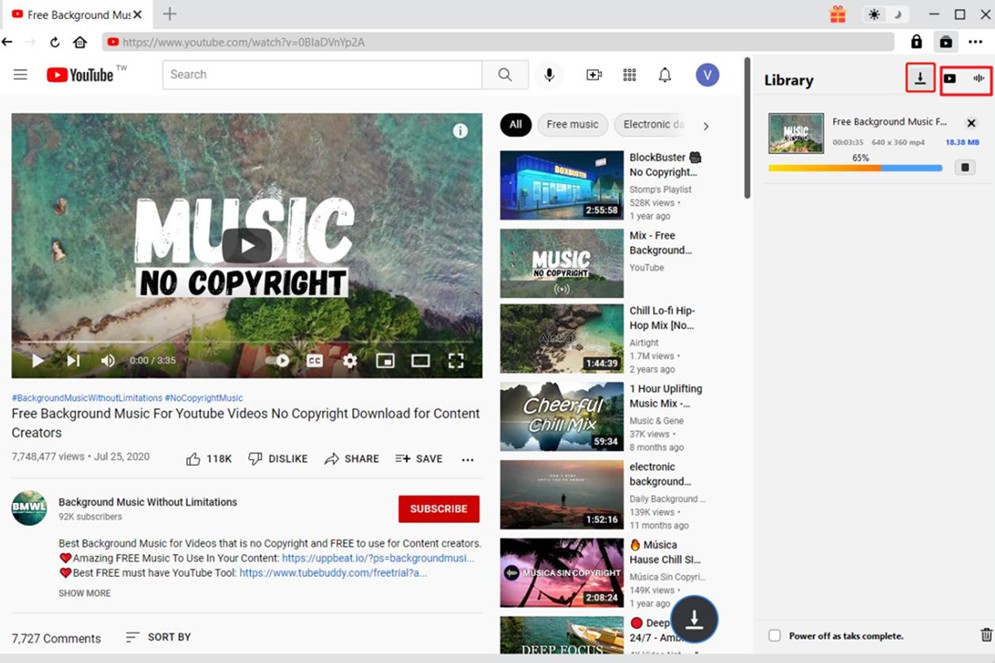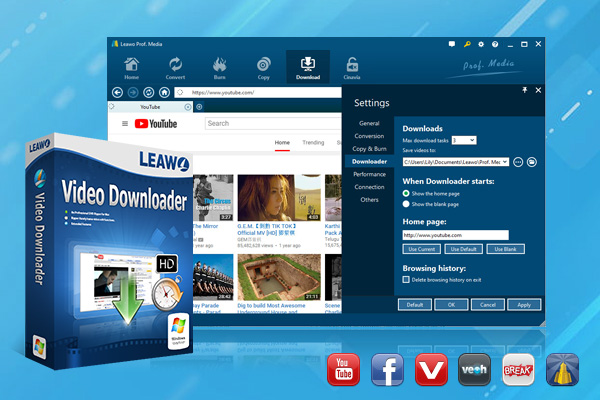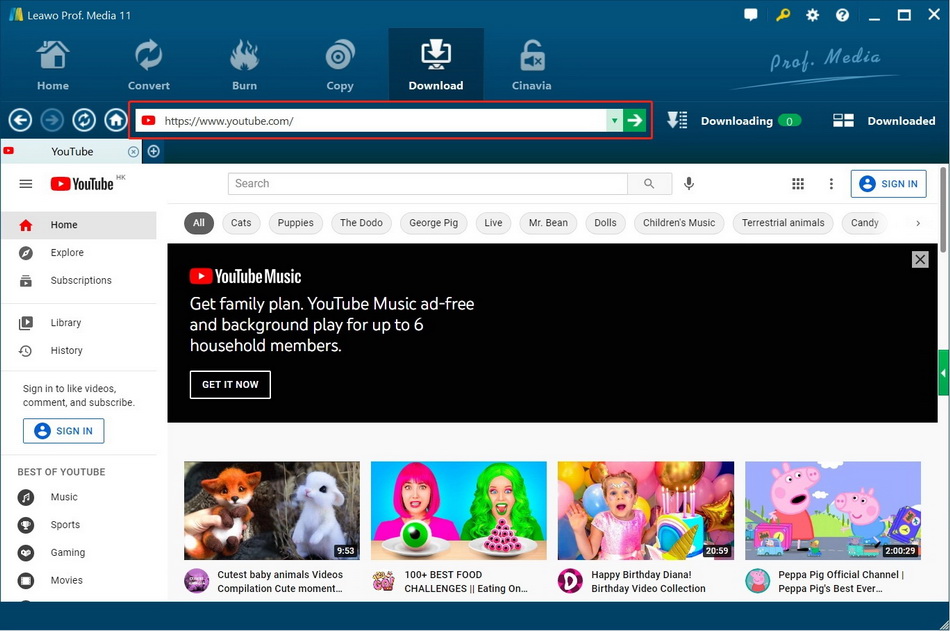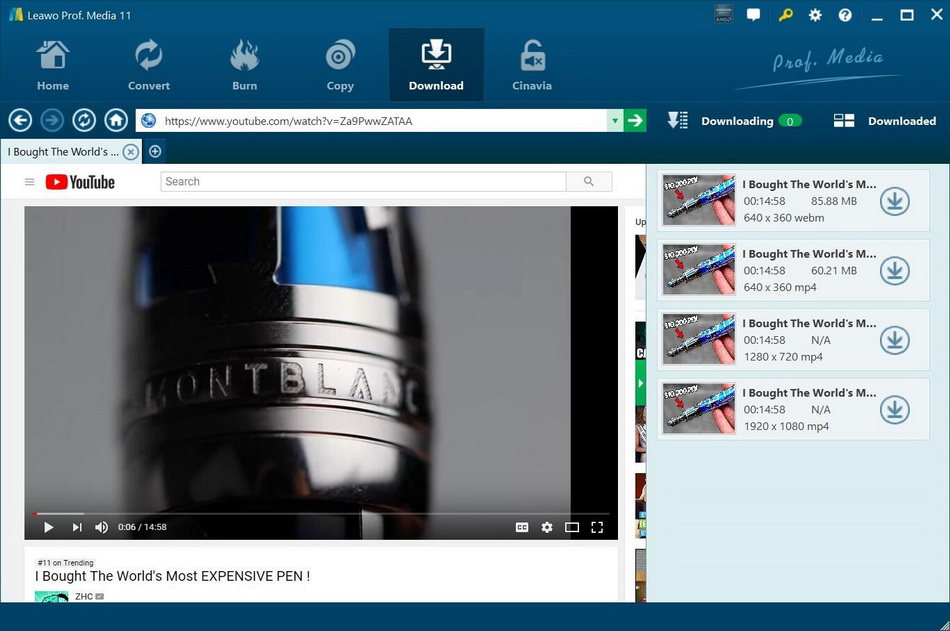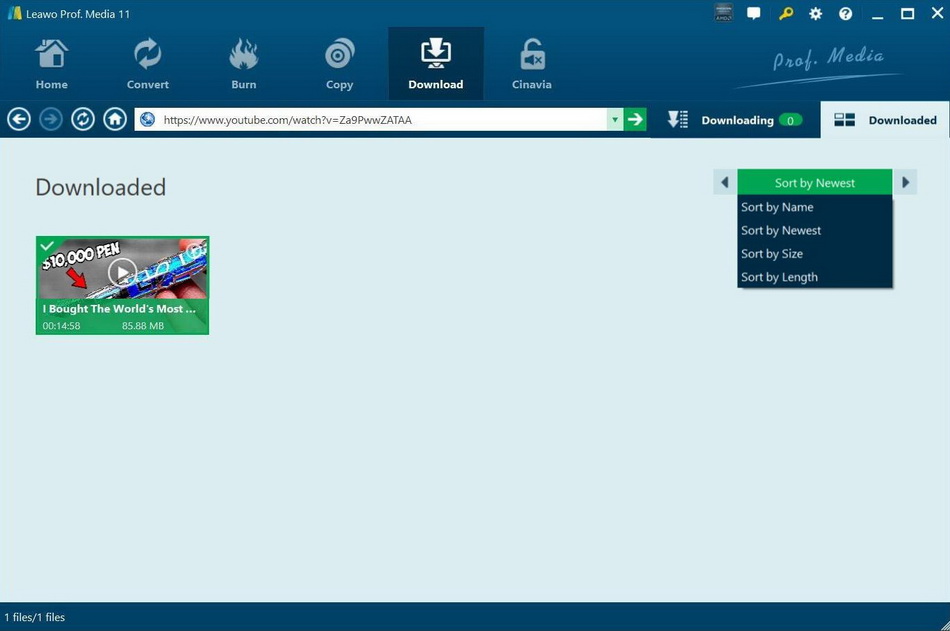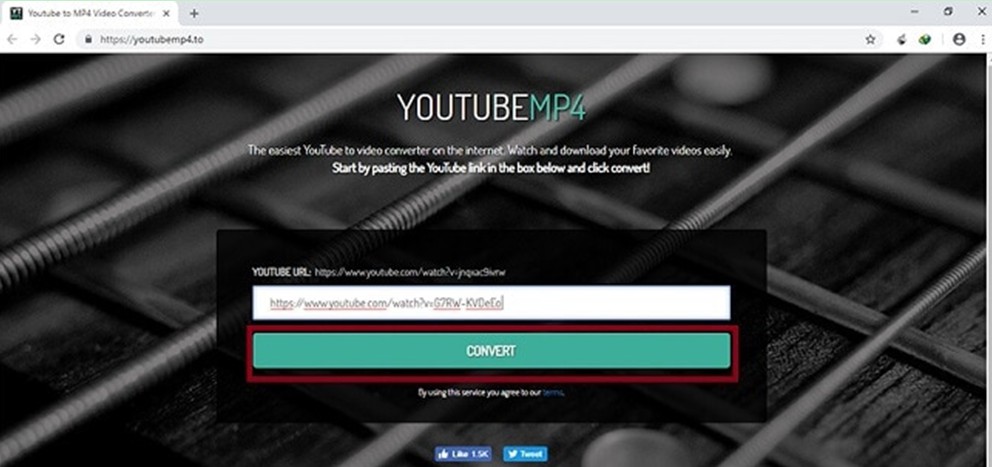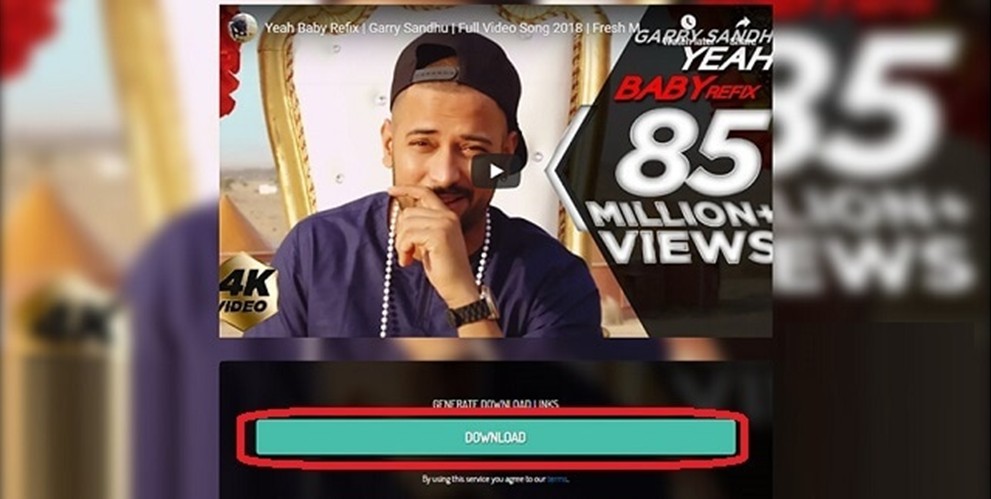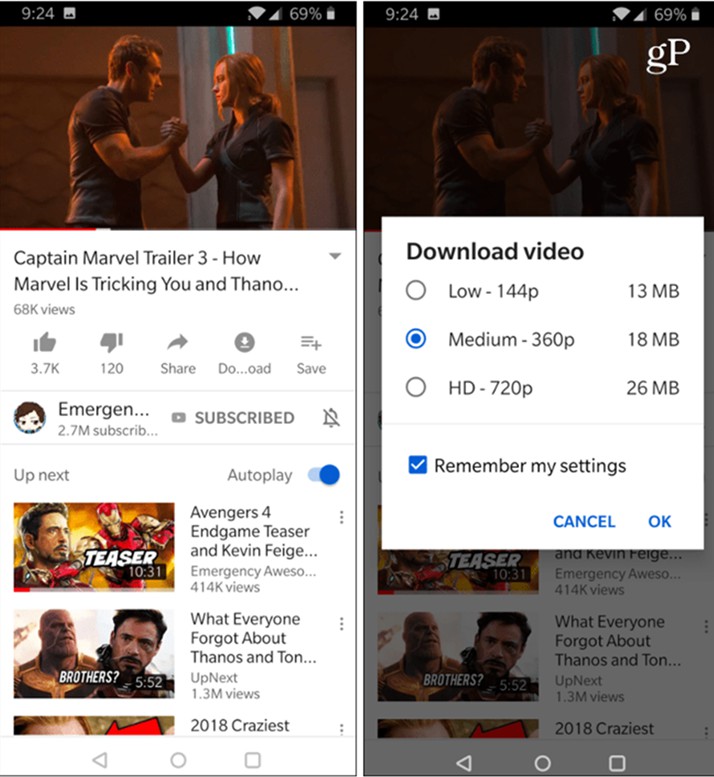Dernière mise à jour le 2023-03-17, par
Comment regarder des vidéos YouTube hors ligne ?
Il est très agréable de regarder des vidéos YouTube avec votre ordinateur ou d’autres appareils portables. Pour tuer le temps, vous pouvez vous rendre sur le site Web de YouTube pour visionner des bandes-annonces de films, des événements en direct, des sketches comiques, des tutoriels, etc. Cependant, il peut arriver que vous n’ayez plus accès à une connexion Wi-Fi ou de données cellulaires. Dans ce cas, vous risquez de ne plus pouvoir profiter de vos programmes préférés sur la chaîne YouTube. Il devient de plus en plus urgent de résoudre le problème du visionnage de vidéos YouTube hors ligne. Afin d’aider la plupart des utilisateurs de YouTube à accéder aux vidéos YouTube sans la limitation du connexion Wi-Fi ou de données, voici quelques conseils utiles pour votre référence. Vous pouvez les lire et voir s’ils vous aident à résoudre votre problème de téléchargement YouTube.
Lectures connexes
MenuFERMER
- Pouvez-vous télécharger des vidéos YouTube pour les regarder hors ligne ?
- Comment télécharger et regarder des vidéos YouTube hors ligne avec CleverGet ?
- Comment télécharger et regarder des vidéos YouTube hors ligne avec le Téléchargeur de Vidéos de Leawo ?
- Comment enregistrer une vidéo YouTube pour une visualisation hors ligne avec le téléchargeur YouTube en ligne ?
- Comment regarder des vidéos YouTube hors ligne sur iPhone et Android ?
Partie 1 : Pouvez-vous télécharger des vidéos YouTube pour les regarder hors ligne ?
À la question « Peut-on télécharger des vidéos YouTube pour les regarder hors ligne ? », la réponse est sans aucun doute « oui ». Puisque la page Web de YouTube n’offre aux utilisateurs aucun lien de téléchargement officiel, si vous voulez télécharger vos séries de vidéos préférées depuis le site officiel, vous devez vous abonner à YouTube Premium ou utiliser un téléchargeur de vidéos YouTube hors ligne efficace pour vous aider à faire le travail correctement. Continuez à lire ce tutoriel et vous découvrirez quelques excellents programmes de téléchargement de vidéos YouTube hors ligne que vous pourrez utiliser.
Partie 2 : Comment télécharger et regarder des vidéos YouTube hors ligne avec CleverGet ?
Pour regarder des vidéos YouTube hors ligne, le premier logiciel de téléchargement que je voudrais vous recommander est CleverGet. Cet outil est très puissant, qui permet de télécharger des émissions de télévision, des vidéos en direct et des vidéos musicales en résolution allant jusqu’à 8K à partir de plus de 1000 sites Web. Il est très utile pour résoudre le problème de la façon de regarder des vidéos YouTube hors ligne. Les étapes ci-dessous vous expliquent comment utiliser cet outil efficace pour enregistrer une vidéo YouTube pour une visualisation hors ligne.
Étape 1 : Téléchargez et installez CleverGet
Cliquez sur le bouton Télécharger ci-dessous en fonction de votre système informatique, et suivez les instructions à l’écran pour l’installer et le lancer sur votre ordinateur.

-
– Télécharger des vidéos jusqu’à une résolution de 8K
– Prendre en charge plus de 1000 sites
– Prendre en charge le téléchargement de liens de vidéos en direct M3U8
– Téléchargement multi-tâches et de listes de lecture
– Navigateur et lecteur intégrés
– Accélération matérielle avancée
– Interface facile à utiliser
Étape 2 : Définissez un répertoire de sortie approprié
Dans le but d’enregistrer une vidéo YouTube pour une visualisation hors ligne, vous devez choisir un répertoire de sortie approprié en cliquant sur l’icône à trois points, puis définir le répertoire de sortie dans la case « Enregistrer la vidéo dans » en fonction de vos besoins et modifier d’autres paramètres sous l’onglet « Général ». Cliquez sur le bouton « Enregistrer » pour continuer.
Étape 3 : Ouvrez la page de la vidéo cible
Ensuite, vous devez entrer le site Web de la vidéo YouTube dans la barre d’adresse. Appuyez sur la touche d’entrée du clavier et attendez que CleverGet obtienne automatiquement la vidéo YouTube. En outre, ce logiciel vous permet également d’accéder au site Web de YouTube en cliquant sur l’icône de YouTube. Ensuite, vous pouvez diffuser et télécharger votre vidéo cible à partir de YouTube sans effort.
Étape 4 : Téléchargez la vidéo YouTube pour une visualisation hors ligne
CleverGet détecte rapidement les sources disponibles à télécharger dès que vous ouvrez un lien vidéo YouTube. Vous trouverez plusieurs sources vidéo listées dans la fenêtre avec différents formats, tailles et résolutions. Vous pouvez choisir la vidéo que vous souhaitez télécharger, puis cliquer sur le bouton « Télécharger ».
Étape 5 : Vérifiez le processus de téléchargement et le fichier téléchargé
Pour visualiser l’ensemble du processus de téléchargement, vous pouvez cliquer sur l’icône sous forme de flèche vers le bas. En outre, vous pouvez également cliquer sur l’icône d’arrêt pour arrêter le téléchargement ou sur l’icône de fermeture pour y mettre fin. Une fois le processus de téléchargement terminé, vous pouvez double-cliquer sur le fichier téléchargé pour le lire ou cliquer sur « Ouvrir le dossier » pour ouvrir le fichier à l’emplacement que vous venez de définir. Vous pouvez alors continuer à regarder la vidéo ou la transférer sur d’autres appareils pour la regarder hors ligne en toute commodité.
Il est très facile de télécharger des vidéos YouTube hors ligne à l’aide de CleverGet. Vous pouvez maintenant le télécharger et l’installer sur votre ordinateur pour l’essayer. Vous constaterez que ses fonctions sont étonnantes lorsqu’il s’agit de télécharger des vidéos pour les regarder hors ligne.
Partie 3 : Comment télécharger et regarder des vidéos YouTube hors ligne avec le Téléchargeur de Vidéos de Leawo ?
C’est aussi une bonne idée d’enregistrer une vidéo YouTube pour une visualisation hors ligne via le meilleur outil de téléchargement de vidéos YouTube – Téléchargeur de Vidéos de Leawo. Ce logiciel est capable de vous aider à télécharger des vidéos et de la musique à partir de plus de 1000 sites Web avec une vitesse 6X plus élevée. De plus, ce programme est bien efficace et convivial, qui prend en charge au total 11 langues d’interface utilisateur. Voyons maintenant comment utiliser ce téléchargeur de vidéos YouTube hors ligne pour résoudre le problème de la façon de regarder rapidement des vidéos YouTube hors ligne.
Étape 1 : Téléchargez et installez le Téléchargeur de Vidéos de Leawo
Cliquez sur le bouton Télécharger ci-dessous en fonction de votre système informatique, et suivez les instructions à l’écran pour l’installer sur votre ordinateur. Le Téléchargeur de Vidéos de Leawo est intégré à Prof. Media 11 de Leawo, et vous pouvez accéder au module Téléchargeur de Vidéos en cliquant sur l’icône correspondante sur l’interface principale.

-
Téléchargeur de Vidéos de Leawo
– Télécharger des vidéos et de la musique depuis plus de 1000 sites.
– Prendre en charge le téléchargement de vidéos HD 720P, 1080P.
– Télécharger des vidéos en direct de YouTube Live et d’autres sites.
– 1-Clic pour lire les vidéos téléchargées.
– Vitesse de téléchargement 6X plus élevée.
Étape 2 : Accédez à la page de la vidéo YouTube cible
Le logiciel ouvrira directement YouTube avec son navigateur Web intégré, afin que vous puissiez rechercher directement ce que vous souhaitez télécharger. Vous pouvez également copier et coller le lien de la vidéo dans la barre d’adresse.
Étape 3 : Commencez à télécharger les vidéos YouTube
Lorsque vous ouvrez le lien vidéo, il apparaîtra une barre latérale qui vous présente les vidéos liées. Cliquez sur l’icône de téléchargement et le téléchargement commencera immédiatement. Vous pouvez voir la progression du téléchargement dans l’onglet « Téléchargement ».
Étape 4 : Regardez les vidéos YouTube hors ligne
Une fois le téléchargement de la vidéo terminé, accédez à la section « Téléchargés », à partir de laquelle vous pouvez regarder les vidéos YouTube téléchargées hors ligne à l’aide du lecteur multimédia intégré. Vous pouvez également les trouver dans l’emplacement de téléchargement en cliquant sur « Emplacement du fichier ».
Partie 4 : Comment enregistrer une vidéo YouTube pour une visualisation hors ligne avec le téléchargeur YouTube en ligne ?
Pour résoudre le problème de la façon de regarder des vidéos YouTube hors ligne, certains téléchargeurs YouTube en ligne peuvent également être une option pour vous. Il existe plusieurs sites Web en ligne pour vous aider à atteindre cet objectif sans aucun logiciel, ici j’aimerais vous présenter l’utilisation de YouTubeMP4 comme exemple.
Étape 1 : Copiez le lien du site Web de la vidéo YouTube que vous souhaitez télécharger, puis visitez le site Web de YouTubeMP4. Collez le lien YouTube à l’emplacement requis.
Étape 2 : Cliquez sur le bouton « Convertir » et l’outil en ligne commencera à récupérer la vidéo à partir de l’URL. À la fin, vous pouvez cliquer sur le bouton « Télécharger » pour télécharger la vidéo YouTube sur votre ordinateur ou vos appareils portables afin de pouvoir la regarder à tout moment et en tout lieu.
Ce site Web peut télécharger et enregistrer les vidéos YouTube au format MP4 de haute qualité, qui est accessible sur les ordinateurs, les tablettes et les appareils mobiles. Cependant, cet outil de téléchargement en ligne ne prend en charge qu’une résolution vidéo maximale de 720P et ne permet pas de télécharger des vidéos YouTube par lots. En outre, de nombreuses publicités pop-up peuvent être gênantes et mettre votre appareil en danger. Par conséquent, si ce n’est pas nécessaire, l’utilisation de ces sites devrait être réduite au minimum.
Partie 5 : Comment regarder des vidéos YouTube hors ligne sur iPhone et Android ?
Pour regarder des vidéos YouTube hors ligne sur iPhone ou Android, vous pouvez essayer de vous abonner à YouTube Premium et utiliser l’application officielle pour télécharger vos vidéos YouTube préférées. Le téléchargement n’est plus qu’un jeu d’enfant. Suivez les instructions ci-dessous afin de télécharger des vidéos YouTube pour un visionnage hors ligne sur vos appareils iPhone et Android.
Étape 1 : Ouvrez l’application YouTube officielle et connectez-vous à votre compte YouTube Premium.
Étape 2 : Trouvez la vidéo que vous souhaitez regarder hors ligne, puis cliquez sur le bouton de téléchargement dans l’interface pour choisir la qualité de la vidéo qui répond à votre demande.
Étape 3 : Ensuite, vous pouvez aller dans « Bibliothèque > Téléchargements » pour vérifier les vidéos YouTube que vous avez téléchargées sur votre iPhone ou Android.
Certes, outre le téléchargement de vidéos YouTube via un compte Premium, vous pouvez également utiliser les méthodes énumérées ci-dessus pour télécharger des vidéos YouTube hors ligne sur votre ordinateur, puis les transférer sur vos appareils iOS ou Android. Pour l’iPhone et l’iPad, vous pouvez utiliser iTransfer de Leawo pour importer les vidéos YouTube téléchargées depuis l’ordinateur par glisser-déposer. Pour les appareils Android, vous pouvez les connecter directement à votre ordinateur à l’aide d’un câble USB, puis les transférer vers le dossier cible.